Sincronizarea Google Calendar este un instrument oficial de la Google pentru sincronizareOutlook cu Google calendar. În acest moment, este compatibil numai cu versiunile Outlook 2003 și 2007, Outlook 2010 nu este încă acceptat, dar îl puteți folosi în continuare cu Outlook 2010 (Beta și RTM) prin modificarea fișierului executabil Outlook. În această postare vă vom ghida prin procedura pas cu pas a modificării fișierului executabil Outlook 2010 pentru a face în sfârșit Outlook 2010 să funcționeze cu Google Calendar Sync.
Pentru a începe, asigurați-vă că Outlook 2010 nu funcționează (accesați Task Manager pentru a opri toate instanțele de perspectivă 2010).
Pasul 1
În primul rând, trebuie să instalați Google Calendar Sync pesistemul tău Vă permite să sincronizați calendarul Outlook 2010 cu calendarul Google în diferite moduri; 2-way (Sincronizați atât Google Calendar, cât și evenimente Outlook), 1-way (Sincronizați doar evenimentele Google Calendar cu Outlook) și 1-way (Sincronizați doar evenimentele Outlook cu Google Calendar).

Odată instalat, va afișa un mesaj de eroare, precizând că este compatibil doar cu versiunea Outlook 2003 și 2007.
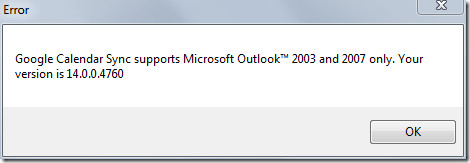
Pasul 2
Pentru a schimba valorile versiunii în fișierul executabil Outlook 2010, veți avea nevoie de Hex Editor (HxD Hex Editor). Pentru prevenirea oricărui răspuns necorespunzător, fișierul executabil principal de rezervă, care se află;
C: Fișiere de programMicrosoft OfficeOffice14
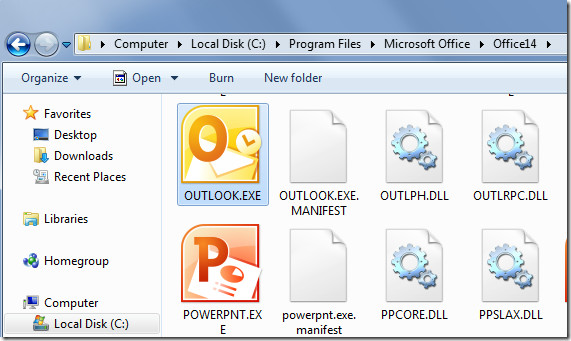
După o copie de rezervă, deschideți editorul HxD și trageți fișierul executabil Outlook în el.
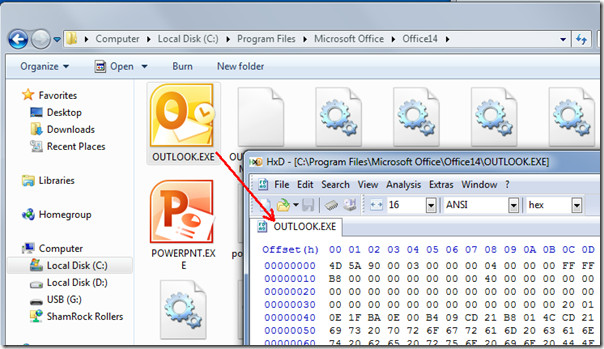
Acum, în editorul Hex, apăsați Ctrl + F pentru a deschide dialogul Căutare, introduceți 14.0.0 în panoul de căutare și faceți clic pe O.K
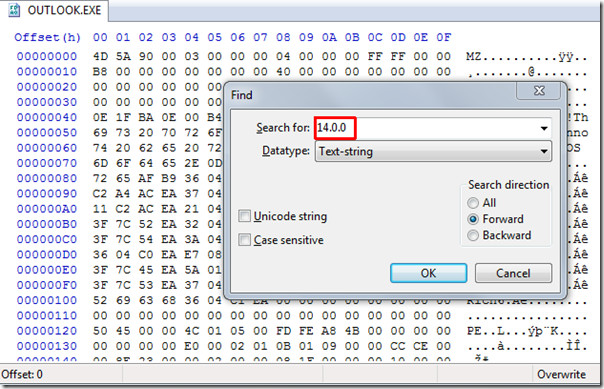
Vă va duce instantaneu la linia care conține 14.0.0, acum fără a apăsa șterge, înlocuiți 14 cu 12, adică folosiți tasta Shift de pe tastatură pentru a selecta 4 (în 14.0.0) și apăsați 2 pe tastatură.
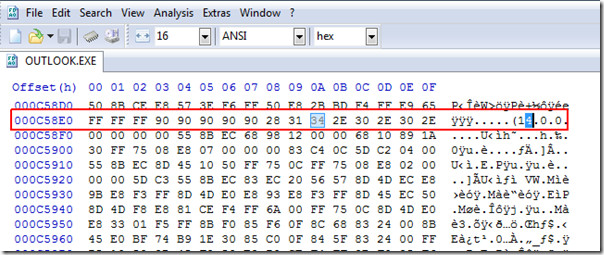
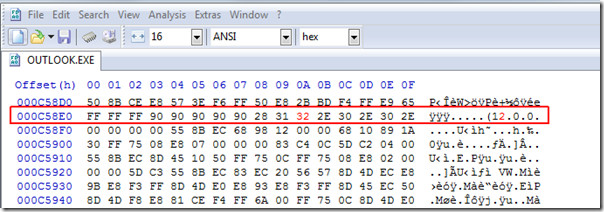
Acum salvați modificările și închideți editorul Hex (ignorați orice mesaj). Faceți clic dreapta pe pictograma Sincronizare Google Calendar în tava de sistem și faceți clic pe Sincronizare.
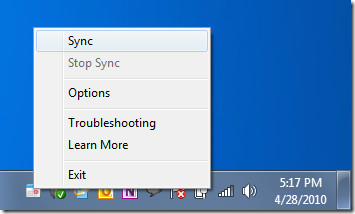
Calendarul dvs. Google va începe sincronizarea cu calendarul Outlook 2010.
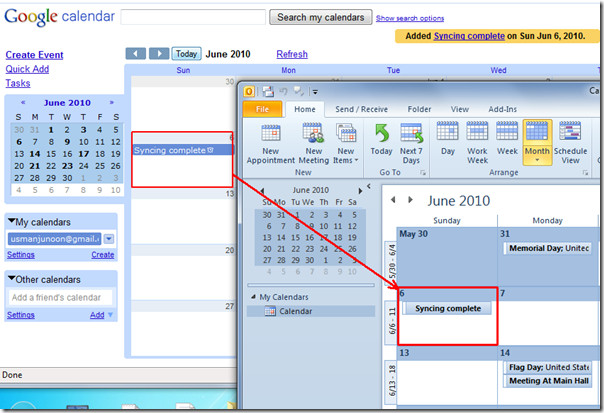













Comentarii